Kopie w tle nie zmieniły maksymalnego rozmiaru obszaru przechowywania
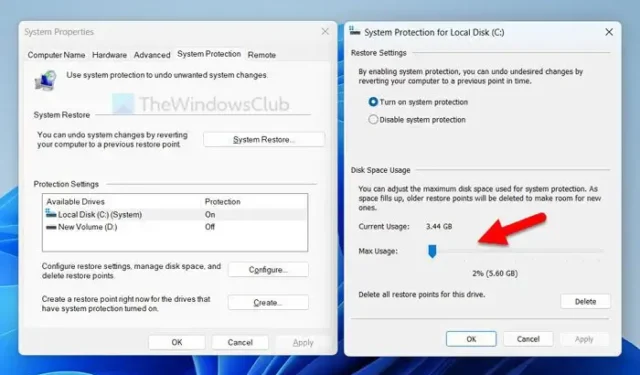
Jeśli podczas tworzenia punktu przywracania systemu pojawi się komunikat o błędzie informujący, że kopie w tle nie zmieniły maksymalnego rozmiaru obszaru pamięci , oto jak możesz pozbyć się tego problemu. Pojawia się, gdy kopia w tle nie zgromadzi wymaganego miejsca w systemie.
Napraw Kopie w tle nie zmieniły błędu maksymalnego rozmiaru obszaru przechowywania
Aby naprawić kopie w tle nie zmieniły maksymalnego rozmiaru obszaru pamięci w Windows 11/10 podczas korzystania z Przywracania systemu, wykonaj następujące rozwiązania:
- Sprawdź dostępne miejsce
- Zmodyfikuj wartość rejestru
- Uruchom lub zrestartuj usługę kopiowania woluminów w tle
- Uruchom usługę Microsoft Software Shadow Copy Provider
Aby dowiedzieć się więcej o tych wskazówkach i sztuczkach, czytaj dalej.
1] Sprawdź dostępne miejsce
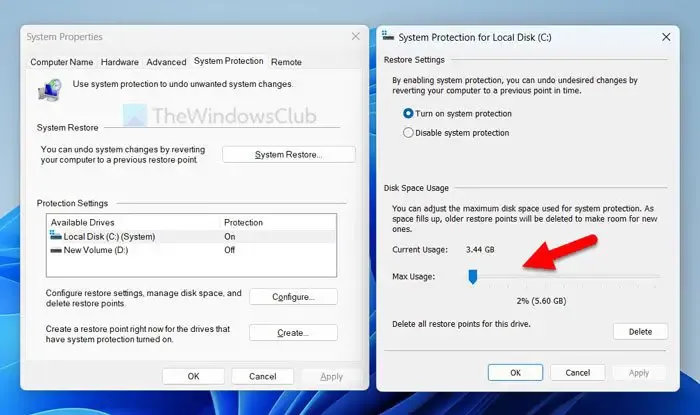
Kiedy tworzysz punkt przywracania systemu, zajmuje on trochę miejsca na dysku twardym. Ilość miejsca zależy od wykorzystania dysku C lub dysku systemowego. Jeśli nie masz wystarczającej ilości miejsca na dysku C, istnieje bardzo duża szansa na uzyskanie wspomnianego kodu błędu i komunikatu.
Dlatego zaleca się sprawdzenie dostępnej pamięci, której można użyć do utworzenia punktu przywracania systemu. Możesz także przydzielić ilość pamięci masowej do ochrony systemu. Jeśli system nie pobierze tego magazynu, nie będzie można utworzyć punktu System Store. Dlatego wykonaj następujące kroki, aby zweryfikować ustawienie użycia miejsca na dysku:
- Wyszukaj punkt przywracania systemu w polu wyszukiwania paska zadań.
- Kliknij pojedynczy wynik wyszukiwania.
- Wybierz opcję Dysk lokalny (C:) (System) .
- Kliknij przycisk Konfiguruj .
- Użyj opcji Maksymalne użycie , aby zwiększyć limit rozmiaru.
- Kliknij przycisk OK , aby zapisać zmianę.
Następnie możesz spróbować utworzyć punkt przywracania systemu.
2] Zmodyfikuj wartość rejestru
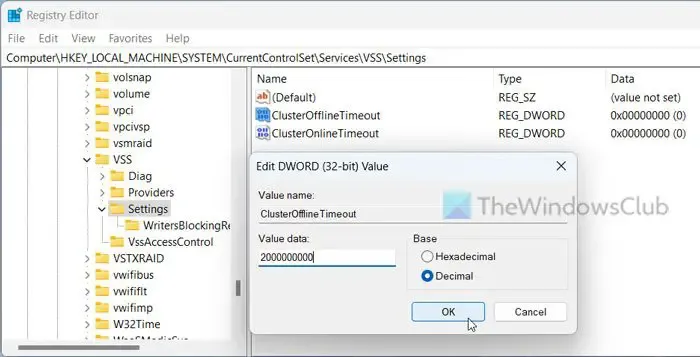
Nawet jeśli masz wystarczającą ilość miejsca, może się zdarzyć, że napotkasz ten problem. W takich przypadkach należy zmodyfikować dwa ustawienia rejestru. Nazywają się ClusterOfflineTimeout i ClusterOnlineTimeout. To ustawienie pomaga rozwiązać problem, gdy masz wiele dysków twardych i scalasz je razem. Czasami system może nie pobrać dysków jednocześnie i jeden z nich może wyświetlać się jako offline lub niedostępny. Dlatego ta zmiana wartości rejestru pomoże rozwiązać problem w ciągu kilku chwil.
W tym celu wykonaj następujące czynności:
Naciśnij Win + R, aby otworzyć monit Uruchom.
Wpisz regedit > kliknij przycisk OK > kliknij przycisk Tak .
Przejdź do tej ścieżki:
HKEY_LOCAL_MACHINE\SYSTEM\CurrentControlSet\Services\VSS\Settings
Kliknij dwukrotnie ClusterOfflineTimeout .
Wybierz opcję dziesiętna i wprowadź dane wartości: 2000000000
Kliknij przycisk OK .
Kliknij dwukrotnie ClusterOnlineTimeout i wprowadź te same dane wartości, co powyżej.
Zamknij wszystkie okna i uruchom ponownie komputer.
3] Uruchom lub uruchom ponownie usługę kopiowania woluminów w tle
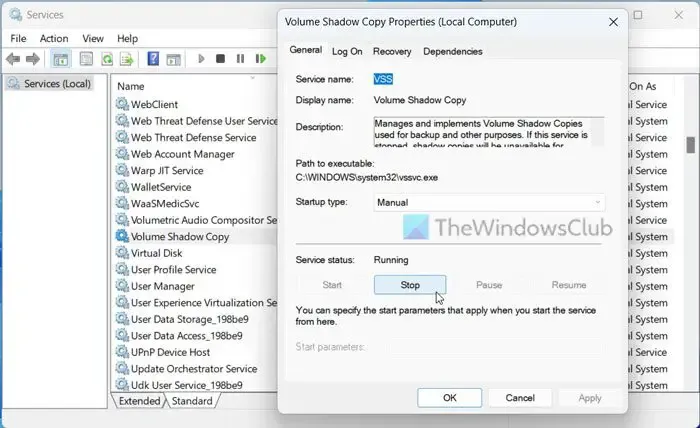
Usługa kopiowania woluminów w tle pomaga korzystać z usługi tworzenia kopii zapasowych na komputerze z systemem Windows 11/10. Jeśli zakończysz tę usługę lub ta usługa została zakończona z jakiegokolwiek powodu, nie możesz użyć opcji punktu przywracania systemu. Dlatego musisz wykonać następujące kroki, aby uruchomić lub ponownie uruchomić usługę kopiowania woluminów w tle:
- Wyszukaj usługi w polu wyszukiwania paska zadań.
- Kliknij wynik wyszukiwania.
- Znajdź kopię woluminu w tle i kliknij ją dwukrotnie.
- Kliknij przycisk Start , jeśli już się zatrzymał.
- Kliknij przycisk Zatrzymaj , a następnie przycisk Start , aby ponownie uruchomić.
- Kliknij przycisk OK .
4] Uruchom usługę Microsoft Software Shadow Copy Provider
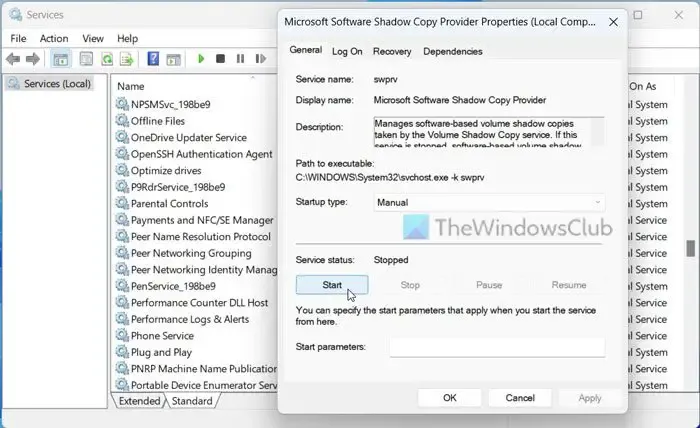
Ta usługa obsługuje wszystkie kopie w tle na Twoim komputerze. Podobnie jak w przypadku wyżej wymienionej usługi, jeśli ta usługa nie jest uruchomiona, nie można korzystać z kopii w tle opartych na oprogramowaniu na komputerze. Dlatego wykonaj następujące kroki, aby go uruchomić:
- Otwórz panel Usługi na swoim komputerze.
- Kliknij dwukrotnie usługę Microsoft Software Shadow Copy Provider .
- Kliknij przycisk Start .
- Kliknij przycisk OK .
To wszystko! Mam nadzieję, że te rozwiązania zadziałały dla Ciebie.
Co to jest błąd usługi kopiowania woluminów w tle 0x80042306?
Błąd usługi kopiowania woluminów w tle 0x80042306 oznacza, że nie ma wystarczającej ilości miejsca do utworzenia punktu przywracania systemu. Jeśli tak, musisz zwolnić miejsce na przechowywanie punktu przywracania systemu. Oprócz tego możesz także ponownie uruchomić usługę kopiowania woluminów w tle i usługę Microsoft Software Shadow Copy Provider.
Poprawka: błędy VSS 0x0000007E, 0x80042306, 0x80070057
Jak ustawić maksymalną przestrzeń do przechowywania kopii w tle?
Aby ustawić maksymalną przestrzeń do przechowywania kopii w tle, kliknij prawym przyciskiem myszy dysk C i wybierz opcję Konfiguruj kopie w tle. Następnie wybierz dysk C i kliknij przycisk Ustawienia. Przejdź do sekcji Maksymalny rozmiar i wybierz opcję Bez limitu. Kliknij przycisk OK, aby zapisać zmianę.



Dodaj komentarz